Hostwinds Tutoriales
Resultados de búsqueda para:
Tabla de contenido
Gestión de copias de seguridad compartidas
Esta es una guía para los usuarios de alojamiento compartido que han solicitado nuestro complemento de servicio de respaldo.
Verificación de datos respaldados.
Usted es responsable de administrar y verificar sus datos respaldados para garantizar que los datos almacenados sean precisos y completos.Si cree que hay un problema con sus datos respaldados, puede enviar un ticket de soporte para solicitar una revisión adicional de su Política de respaldo.
Después del primer día de tener el servicio de servicio de respaldo, solicitamos que inicie sesión en su contenedor de almacenamiento de objetos Shared_Backups y verifique sus datos. Y si encuentra algún problema o discrepancia, informe a través de un boleto de soporte.
Solicitud de restauración
Los técnicos de Hostwinds son capaces de restaurar contenido en su totalidad. Esto significa que si necesita que los técnicos de apoyo de Hostwinds restantes restauren sus copias de seguridad, el proceso sobrescribirá todos los datos existentes con la copia respaldada.
Este proceso implica la terminación completa de su cuenta de CPANEL y luego la restauración de su copia de seguridad completa de CPANEL.
Esto terminará completamente la cuenta CPANEL y todo el contenido, los correos electrónicos, las cuentas de FTP, los archivos y las carpetas.Serán recreados de la fecha de respaldo que especifique.Si tiene correos electrónicos importantes, cambios de archivos, actualiza que no desea perderse desde la restauración, no se recomienda este método.
Acceder a las copias de seguridad
Tiene acceso completo a sus copias de seguridad y puede restaurar manualmente archivos / carpetas a través de FTP. Sus copias de seguridad se toman a diario y son una copia de seguridad COMPLETA de cPanel de su (s) cuenta (s).
Recomendamos utilizar un navegador S3 o similar (ver más sobre esto aquí).Desde allí, podrás descargar y extraer su (s) respaldo (s) comprimido (s).En el navegador S3, seleccione la copia de seguridad que desea descargar y hacer clic con el botón derecho.Luego presione Descargar:
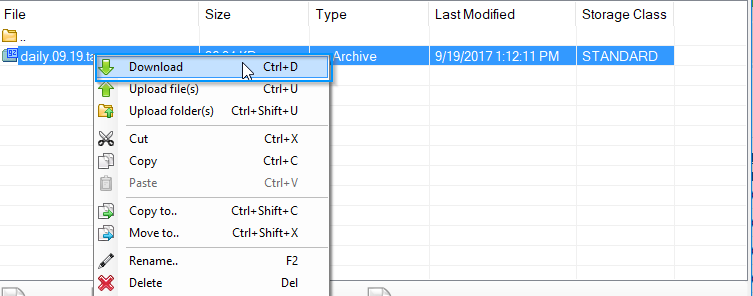
Desde allí, seleccionará la ubicación localmente en su PC donde se almacenará su copia de seguridad.A continuación, querrá extraer el contenido de la copia de seguridad con una herramienta como ZIP, WinRAR o 7-ZIP.Es probable que este proceso de extracción sea requerido dos veces, para pasar de un .tar.gz a un .Tar, finalmente, finalmente, la carpeta.Su carpeta final aparecerá de la siguiente manera:
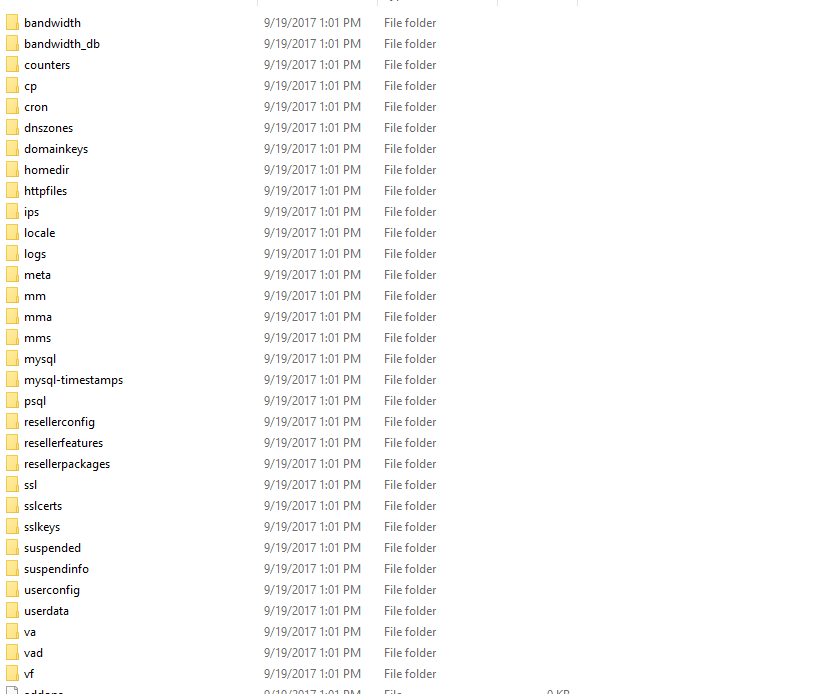
Restaurar sus datos
Los datos en vivo de su cuenta están bajo la carpeta Homedir / Public_HTML.Las bases de datos MySQL de su cuenta se ubicarán debajo de la carpeta MySQL.Desde aquí, puede navegar y seleccionar los archivos que desea restaurar.Inicie sesión en FTP de su cuenta de CPANEL y cargue los archivos / carpetas a las rutas deseadas.
Restaurar bases de datos MySQL
Para restaurar MySQL, inicie sesión en su PhpMyAdmin desde su cuenta de CPANEL.Este es un icono en Cpanel en el que puede acceder directamente a la vista y administrar las bases de datos de su cuenta.Seleccione la base de datos que desea restaurar desde las opciones en el panel de navegación izquierda:
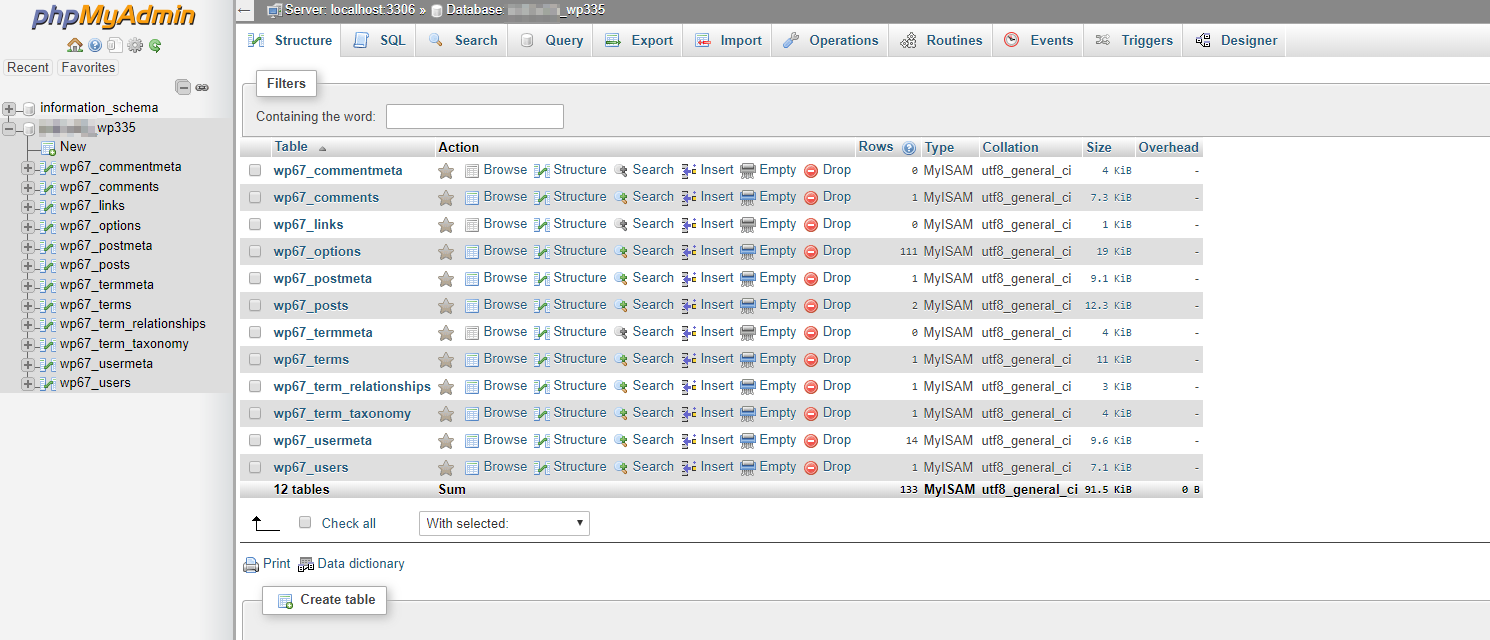
En este ejemplo, estoy eliminando completamente todo el contenido de esta base de datos seleccionando el cuadro Marcar todo, luego en el menú desplegable, seleccionando DROP:
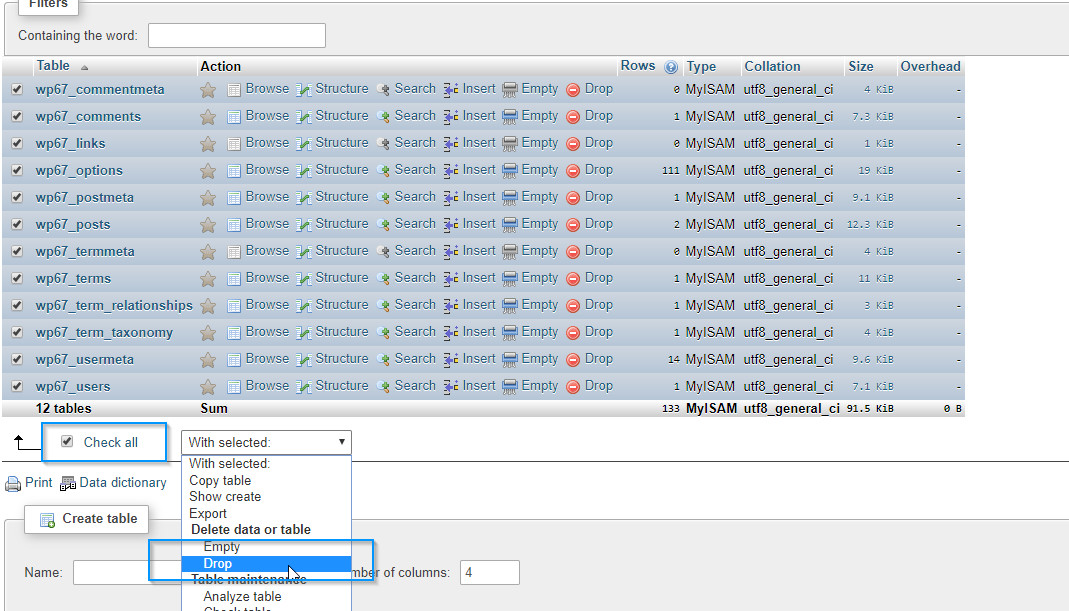
Será llevado a una página de confirmación.Presione SI.A continuación, seleccione la pestaña Importar:

Seleccione Elegir archivo.
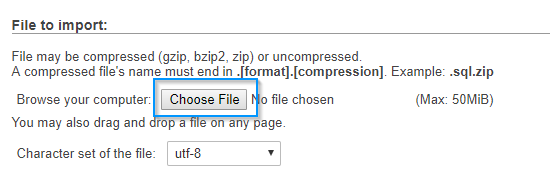
Luego, mueva su carpeta de datos de respaldo extraída a la carpeta MySQL y seleccione el archivo .sql para la base de datos que desea importar / restaurar. Una vez seleccionado, presione IR:

Recibirá un mensaje de confirmación de que la base de datos ha sido importada:

Escrito por Michael Brower / septiembre 22, 2017
